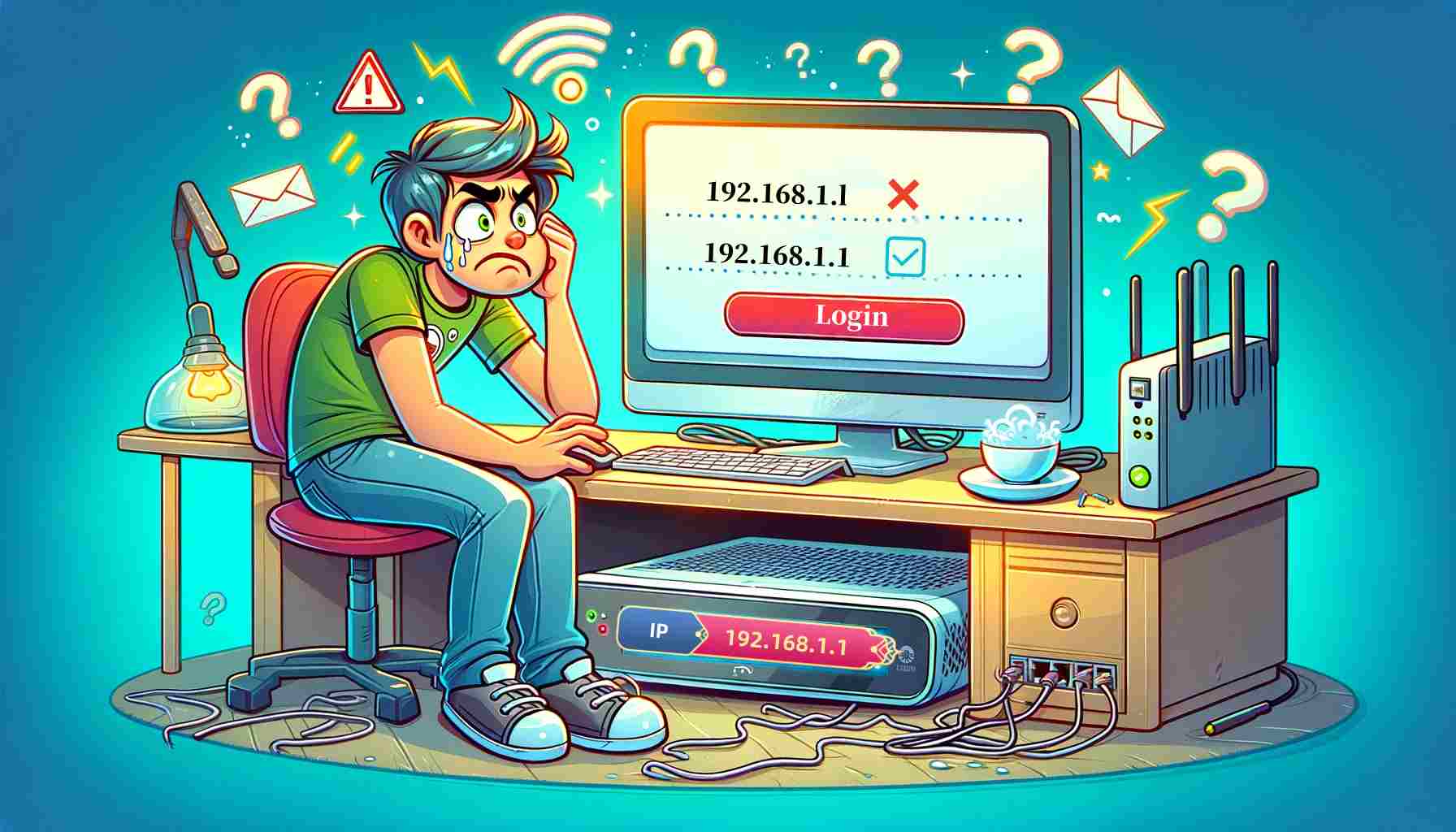לא לכל הנתבים יש כתובת ברירת מחדל לכניסה של 192.168.1.1. למותגים שונים של נתבים עשויים להיות כתובות URL שונות להתחבר.
לחלק מהמשתמשים יש אמונה מוטעית שכל כתובות ה-IP של הנתב הן 192.168.1.1. אבל המצב בפועל הוא שברירת המחדל של ה-IP (כתובת URL להגדרת) של נתבים שונים שונה, ולא לכל הנתבים יש כתובת IP של 192.168.1.1. אם כתובת ה-IP של הנתב שלך אינה 192.168.1.1 כלל, לא תוכל לפתוח את דף הגדרות הנתב עם ה-IP הזה.
אז אתה צריך לאשר אם כתובת ה-IP של הנתב שלך היא 192.168.1.1. אתה יכול לבדוק את מידע ברירת המחדל של כתובת ה-IP (URL) על התווית התחתונה של הנתב.
מצב נוסף הוא שכתובת ברירת המחדל של ה-IP של הנתב שונתה. כדי לשפר את אבטחת הנתב, חלק מהמשתמשים עשויים לשנות את כתובת ברירת המחדל שלו לפני השימוש בו. לאחר השינוי, לא ניתן להשתמש ב-192.168.1.1, ויש צורך בהגדרות חדשות.
כיצד לבדוק את ברירת המחדל האמיתית של ה-IP של הנתב:
- א) לחץ לחיצה ימנית על כפתור "התחל" Win10 עם העכבר ——> בחר: אפשרות חיבור לרשת לפתיחה
- ב) לחץ לחיצה ימנית על "חיבור אזור מקומי" ——> בחר "סטטוס" כדי לפתוח.
- ג) לחץ על "פרטים".
- ד) מצא את האפשרות "שער ברירת מחדל IPv4" בעמוד. כתובת ה-IP שמאחור היא כתובת ה-IP האמיתית לכניסה של הנתב.
פתרון נוסף הוא איפוס הנתב
אם בדקת את כל הבעיות הקודמות ועדיין אינך יכול לפתוח את דף ניהול ההגדרות של הנתב 192.168.1.1, תוכל לאפס את הנתב תחילה ולאחר מכן לנסות שוב. לפעמים הנתב יקרוס, יהיה לא יציב וכו', מה שיכול גם לגרום לממשק הכניסה לניהול של הנתב 192.168.1.1 להיכשל בפתיחה.
כיצד לאפס את הנתב:
כאשר הנתב מופעל, לחץ והחזק את לחצן האיפוס למשך יותר מ-10 שניות כדי לשחזר את הגדרות היצרן, לחצן האיפוס נמצא בדרך כלל ליד ממשק ההפעלה, והדברים הבאים מסומנים בדרך כלל באותיות באנגלית: RST, RESET, WPS/ איפוס וכו'; בבקשה חפש את זה בנתב שלך.
האמור לעיל הם הסיבות והפתרונות הכלליים לכך שהנתב 192.168.1.1 אינו יכול לפתוח את ממשק הגדרות הנתב. אני מקווה שמאמר זה יעזור אם יש לך גם שאלות דומות.


 IP
IP